Gnome 3 Desktop: što je i kako radi
The Linux desktop je izbor. Jedan od najvećih izbora koji možete napraviti je koje okruženje radne površine trebate koristiti. S Linuxom je dostupan niz DE-ova. Jedan takav DE je GNOME.
Što je točno desktop okruženje?
Okruženje radne površine spaja programe koji rade zajedno kako bi tvorili kohezivan, ujedinjen, besprijekoran i interaktivni radni prostor za korisnike. DE je korisničko sučelje za operativni sustav. U slučaju GNOME-a, taj operativni sustav je Linux. Bez DE, jedina alternativa je tekstualna sesija ljuske.
GNOME sučelje
Po dizajnu, GNOME 3 sučelje ima za cilj spartansku strukturu za pojednostavljenje standardnih zadataka.

Pregled aktivnosti
Pregled aktivnosti srce je GNOME 3 radne površine. Kada kliknete na Aktivnosti gumb, pritisnite Super ili zadržite pokazivač u gornjem lijevom kutu radne površine, pojavit će se pregledni prozor s pristupom omiljenim aplikacijama, alatu za pretraživanje, virtualnim radnim površinama i crtici. Pregled aktivnosti također predstavlja pokrenute i minimizirane aplikacije.
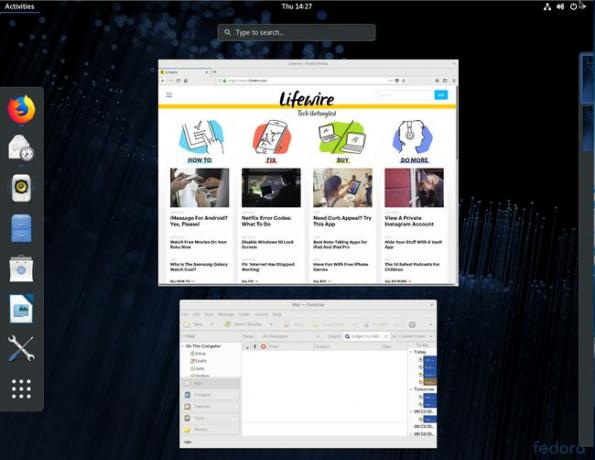
Crtica
Dash je ključni element GNOME-a 3. Dash sadrži pokretače za one aplikacije koje su dodijeljene kao omiljene. Možete dodavati i uklanjati instalirane aplikacije koje želite kao favorite. Na dnu crtice nalazi se kvadrat od devet krugova. Kliknite taj gumb da biste otkrili pregled aplikacije (koji prikazuje sve instalirane aplikacije). Zatim možete kliknuti na Često ili svi gumb za filtriranje rezultata.

Lakši način za lociranje aplikacije je korištenje alata za pretraživanje. Upišite niz za pretraživanje za aplikaciju i, kada se aplikacija pojavi, pritisnite Unesi ili kliknite pokretač da biste ga otvorili.
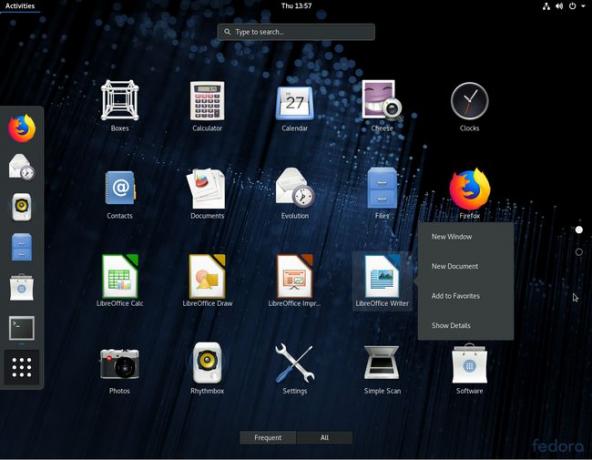
Iz Pregleda aplikacija dodajte aplikacije na Dash kao favorite. Pronađite aplikaciju, desnom tipkom miša kliknite njezin pokretač, a zatim odaberite Dodaj u favorite. Za uklanjanje favorita desnom tipkom miša kliknite pokretač, a zatim odaberite Ukloni iz favorita.
Potraga
GNOME alat za pretraživanje pronalazi instalirane aplikacije i datoteke. Također traži aplikaciju koja nije instalirana, a zatim otvara GNOME Softver (GNOME Application Store) u tu aplikaciju radi instalacije.

Jedna važna značajka alata za pretraživanje je traženje datoteka na lokalnom disku. Otvorite Pregled aktivnosti, a zatim upišite svoj niz za pretraživanje. Kada se pojavi datoteka koju tražite, kliknite je da biste je otvorili.

Kalendar i obavijesti
Ako kliknete datum i vrijeme u gornjem središnjem dijelu radne površine, GNOME kalendar prikazuje interaktivni kalendar i prozor s obavijestima.

Izbornici aplikacija
Izbornici aplikacija u GNOME-u 3 nalaze se na gornjoj programskoj traci. Ovi izbornici nisu povezani s pojedinačnim prozorima aplikacije. Ovo ponašanje je slično macOS.
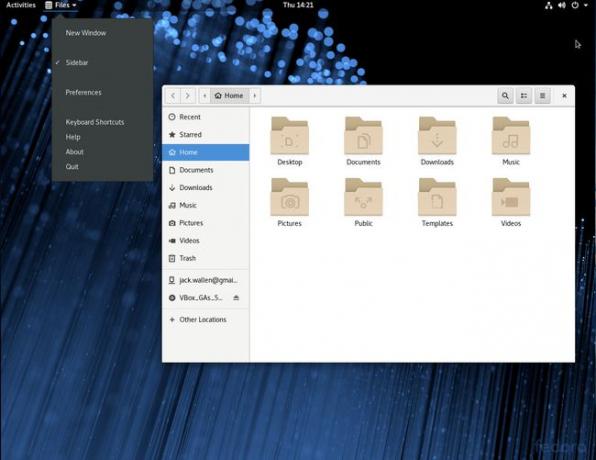
Također, ne postoje gumbi za kontrolu prozora (kao što su Zatvori, Povećaj i Minimiziraj). Da biste dobili te funkcije, desnom tipkom miša kliknite naslovnu traku aplikacije, gdje možete upravljati prozorom koji sadrži aplikaciju.

